Skip to main content
Como Transmitir/Autorizar a NFS-e no Soften SIEM
Acesse a aba Fiscal e clique em NFS-e.
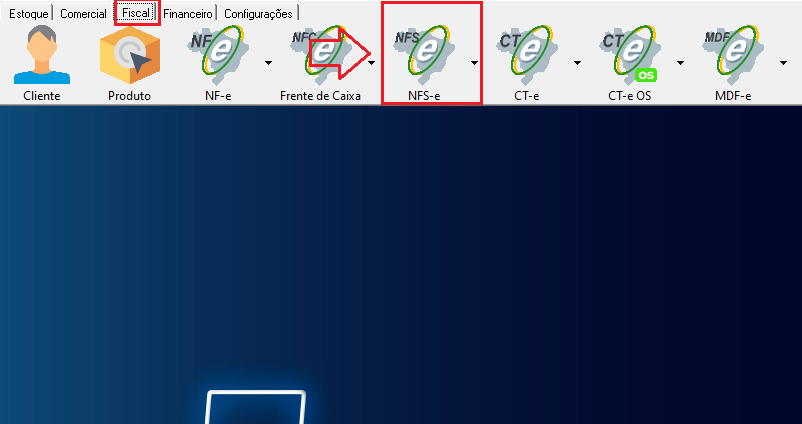
Então, na próxima tela clique em Transmitir NFS-e.
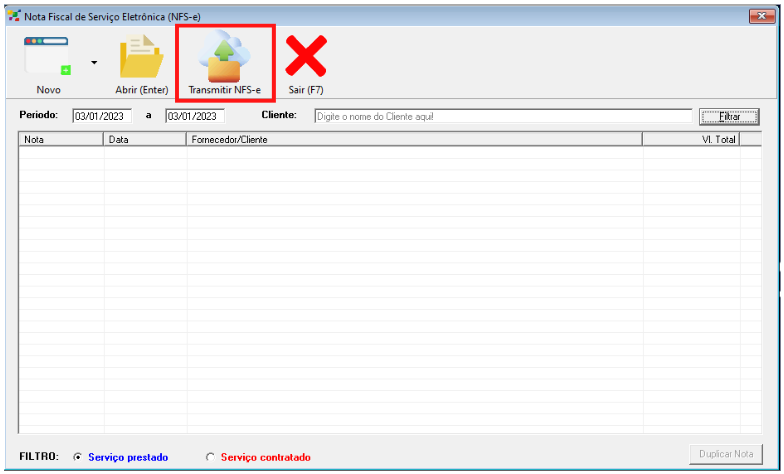
Neste momento será requisitado o Certificado Digital, selecione o certificado da empresa e clique em OK.
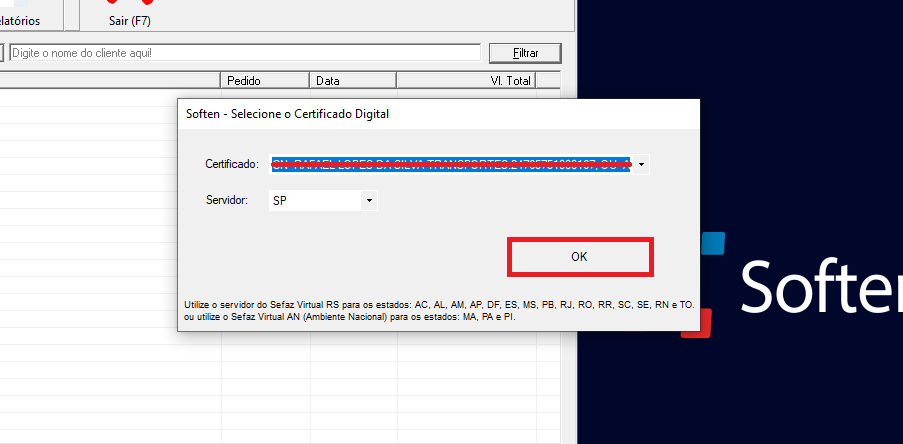
Então, na próxima tela selecione a NFS-e que deseja enviar para a Sefaz e clique em Autorizar RPS (Botão Rosa).
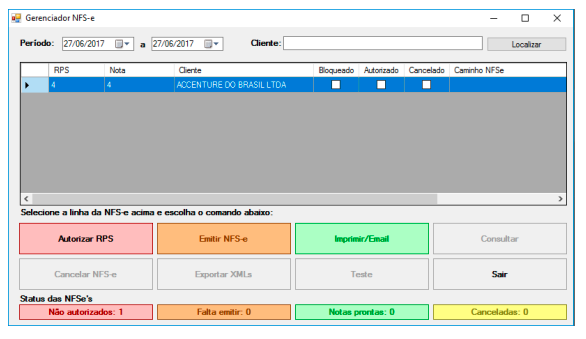
O gerenciador pode ter um layout levemente distinto da imagem, porém o processo permanece o mesmo.
Ele é diferente dependendo do município.
Em algumas versão o botão Rosa (Autorizar) pode constar como Enviar.
E o Laranja (Emitir NFS-e) pode constar como Consultar Autorização.
Neste momento, foi feito o Envio do RPS para o webservice da prefeitura. Caso o sistema retorne alguma rejeição, verifique se existem erros de preenchimento de cadastros, campos incompletos ou preenchidos de forma incorreta.
E também, se o cliente necessita alterar algum dado, neste instante ele poderá abrir a NFS-e e realizar a mudança necessária sem maiores problemas.
Faça apenas alterações na NFS-e, caso a mesma apresente uma rejeição! Não altere o documento se o envio tenha sido completado com sucesso, pois isso pode causar divergências em duplicidade.
Se não for apresentado nenhum erro, ou se já foi corrigido e reenviado o RPS, selecione novamente o documento e use da função Emitir NFS-e (Cor Laranja) para que seja consultado o recebimento do documento pelo governo.
Em seguida, verifique se NFS-e mudou de cor para verde, sinalizando como autorizada
Ao selecionar o documento e aplicar a opção Imprimir/Email (Verde), abrirá o PDF para impressão da NFSe.

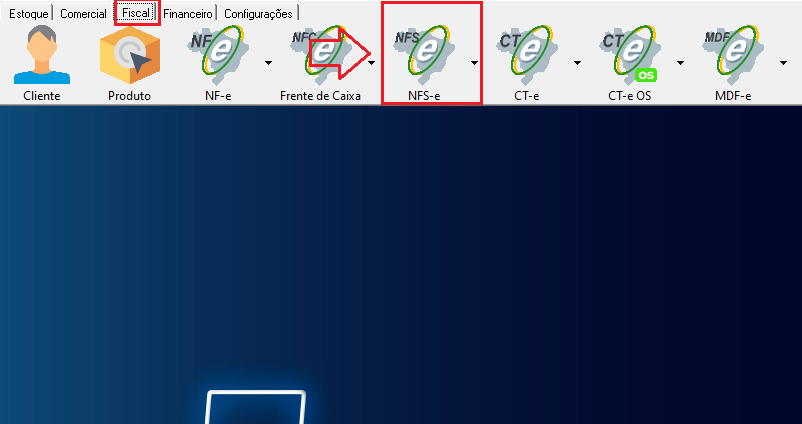
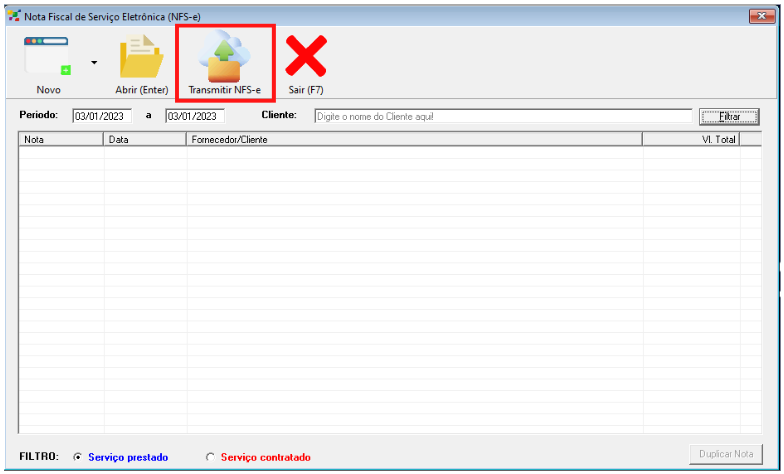
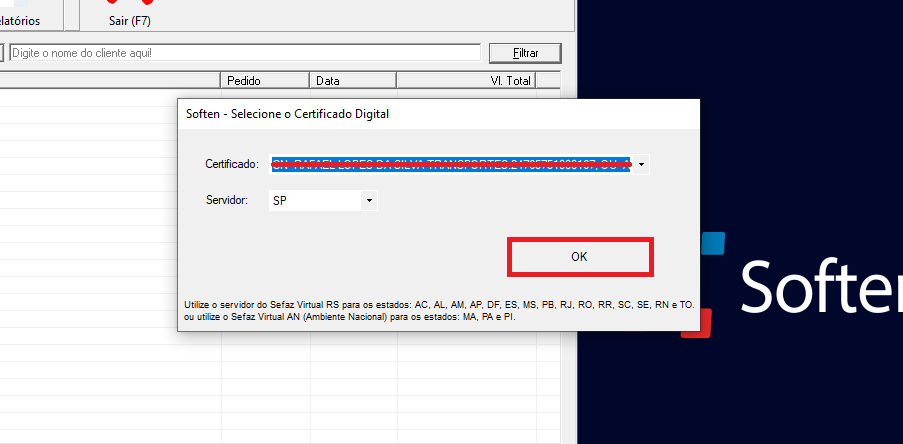
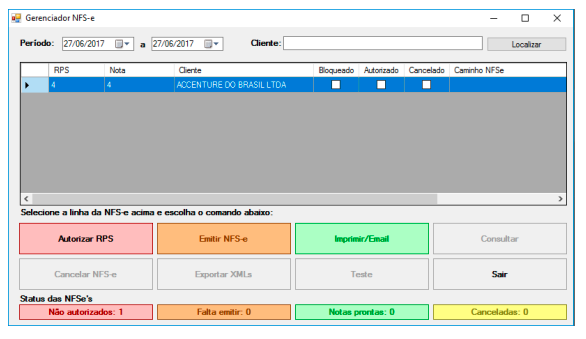
No Comments